五、配置ambari-server
配置ambari-server之前要先建立amabri要使用的数据库。
1.为ambari建立数据库
# yum install mysql-connector-java
# mysql -u root -p
mysql> USER 'ambari'@'%' IDENTIFIED BY 'glj887';
mysql> GRANT ALL PRIVILEGES ON *.* TO 'ambari'@'%';
mysql> CREATE USER 'ambari'@'localhost' IDENTIFIED BY 'glj887';
mysql> GRANT ALL PRIVILEGES ON *.* TO 'ambari'@'localhost';其中 将 glj887 改为你的mysql root 密码即可。
以新建用户amabri身份登录,
# mysql -u ambari -p
mysql> CREATE DATABASE amba;
mysql> USE amba;
mysql> SOURCE var/lib/ambari-server/resources/Ambari-DDL-MySQL-CREATE.sql;
mysql> exit其中 var/lib/ambari-server/resources/Ambari-DDL-MySQL-CREATE.sql 是Ambari-DDL-MySQL-CREATE.sql 所在的路径,一般是在var/lib/ambari-server/resources/下。
2.正式配置amabri-server
(1)# sudo ambari-server setup -j /usr/java/jdk1.8.0_60/
-j java_home [optinal] -j后面带的参数是指定jdk的目录,如果不指定-j 参数的话,会默认安装oracle1.既然我们已经自行安装了jdk1.8.0那么就让其使用已安装的jdk吧。
执行后进入下一步。
(2)终端输出 Customize user account for ambari-server daemon ,我们接受默认,这样代表以root用户身份运行amabri。也可以不以root身份运行ambari,但需要做其他的设置。
(3)如果没有关闭iptables会得到警告,这时我们选择y.
(4)原本这步该选择jdk版本了,但是由于我们已经指定了jdk路径,所以这步就不需要了。直接进入下一步。
(5)下一步提示Enter advanced database configuration,进行数据库选择,默认是n,配置PostgreSQL 数据库。我们选的是y,选择已经安装的数据库,进入下一步之前必须配置好前面的 1.为ambari建立数据库
(6)这步让我们选择自己要安装的数据库对应的id,我们选择的是MySQL,所以输入 3
(7)这步提示 Proceed with configuring remote database connection properties [y/n] ,选择 y.
(8)配置完成。
(9)如果以后我们像修改配置,从第 2)开执行 ambari-server setup ,一步步往下走即可。
图5.2.1是部分配置过程截图。
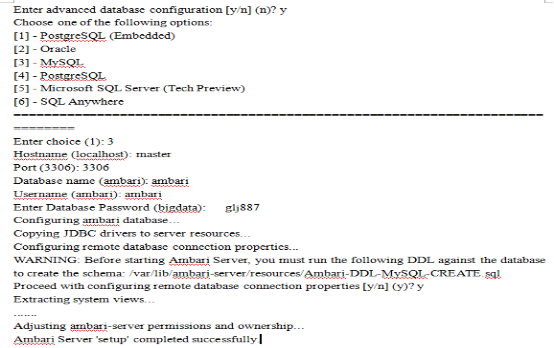
图5.2.1
3.启动、停止amabri-server、查看amabri-server状态
# ambari-server start
# ambari-server status
# ambari-server stop4.在部署hdp集群之前,要根据文档 Using Non-Default Databases-Hive 先行设置如下。
# yum install mysql-connector-java*
#cd /usr/share/java/mysql-connector-java.jar
#ls -l //查看mysql-connector-java.jar的权限,确保权限是644
# ambari-server setup --jdbc-db=mysql --jdbc-driver=/usr/share/java/mysql-connector-java.jar
//jdbc driver was successfully initialized.
#cd /usr/local/mysql/bin //进入MySQL安装目录
# ./mysql -u root -p
mysql>CREATE USER '<HIVEUSER>'@'localhost' IDENTIFIED BY '<HIVEPASSWORD>';
mysql>GRANT ALL PRIVILEGES ON *.* TO '<HIVEUSER>'@'localhost';
mysql>CREATE USER '<HIVEUSER>'@'%' IDENTIFIED BY '<HIVEPASSWORD>';
mysql>GRANT ALL PRIVILEGES ON *.* TO '<HIVEUSER>'@'%';
mysql>CREATE USER '<HIVEUSER>'@'<HIVEMETASTOREFQDN>'IDENTIFIED BY '<HIVEPASSWORD>';
mysql>GRANT ALL PRIVILEGES ON *.* TO '<HIVEUSER>'@'<HIVEMETASTOREFQDN>';
mysql>FLUSH PRIVILEGES;其中, < HIVEUSER > 是Hive的用户名, < HIVEPASSWORD> 是 Hive 用户的密码, < HIVEMETASTOREFQDN> 是 Hive Metastore host的FGDN.
然后,其中< HIVEDATABASE> hive 数据库名。
# mysql -u root -p
mysql>CREATE DATABASE <HIVEDATABASE>;尝试用hive用户登录到MySQL,登录成功。
# ./mysql -u hive -p
mysql>下面是 六、安装部署HDP集群





















 1639
1639











 被折叠的 条评论
为什么被折叠?
被折叠的 条评论
为什么被折叠?








